Как поставить галочку в Word в квадратике и без: 5 способов
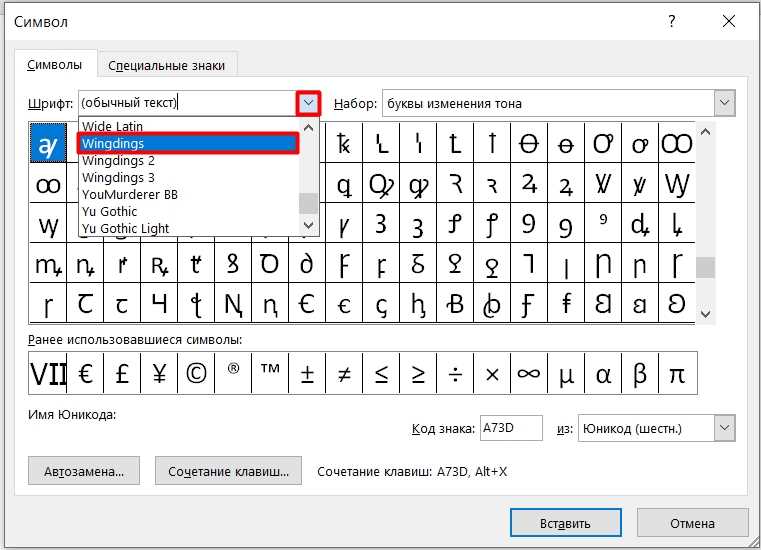
Современные информационные технологии приносят большое удобство в повседневную жизнь. Одной из таких возможностей является изменение текстового форматирования в программном обеспечении. Однако не всегда оказывается просто справиться с этой задачей, особенно когда речь идет о создании символических обозначений.
К примеру, если требуется поставить галочку в тексте на видном месте, возникают некоторые затруднения. Как добиться желаемого результата без использования усложненных функций? Существует несколько эффективных способов, позволяющих справиться с такой задачей без лишних усилий и временных затрат.
Этот раздел предназначен для тех, кто не только ищет простые решения, но и стремится сделать текст более информативным и наглядным. Вам не потребуется обладать специализированными навыками или знаниями, чтобы справиться с этой задачей. Все способы представляют собой простые инструкции, которые не повредят вашему тексту и не нарушат его целостность.
Использование символа «✓» вместо галочки
Символ «✓» является графическим представлением галочки и имеет такие же функции и смысл. Этот символ можно использовать для отметки выполненных пунктов в списке, для обозначения выбранных опций или для подчеркивания завершенных этапов в проекте.
Для вставки символа «✓» можно воспользоваться символами Unicode: U+2713 или U+2714. При использовании MS Word, можно воспользоваться специальными командами, такими как «Вставка символа» или «Замена текста». В результате, вместо привычной галочки можно будет использовать символ «✓», что придаст вашему тексту эстетичный вид и разнообразит его.
| Пример: | Успешно выполнено ✓ |
| Пример: | Выбрана опция ✓ |
Использование символа «✓» вместо галочки предоставляет возможность креативно подходить к оформлению документов и текстов, придавая им уникальный стиль. Этот символ является универсальным решением для создания чеклистов, отчетов и других текстов, где требуется отметка о выполнении или выборе.
Вставка галочки из набора символов в Word
Перед вами раздел, посвященный вставке галочки в документ Word с использованием набора символов. Здесь вы найдете несколько методов, которые позволят вам добавить галочку в свой текст без необходимости создавать квадратик или обращаться к другим способам. Далее мы рассмотрим пять эффективных способов достичь желаемого результата.
1. Использование символа галочки из набора символов. Встроенные в Word наборы символов содержат различные графические символы, включая галочки. Вы можете найти и выбрать нужный символ из этих наборов и вставить его в свой документ.
2. Использование комбинации клавиш. Некоторые символы, включая галочки, можно вставить с помощью специальных комбинаций клавиш на клавиатуре. Инструкции по использованию конкретных комбинаций можно найти в руководстве пользователя Word.
3. Использование формулы встроенной в Word. Word также позволяет создавать формулы с использованием встроенной функциональности. Вы можете использовать формулу для создания галочки и вставить ее в нужное место в документе.
4. Использование таблицы со специальными символами. Создание таблицы с символами галочки и последующее копирование-вставка в нужное место документа может быть другим способом достижения желаемого результата.
5. Использование специальных символов из других источников. Вы также можете искать галочки и другие символы в Интернете, в Unicode-таблицах или в других приложениях, а затем скопировать и вставить их в свой документ Word.
Таким образом, с использованием вышеупомянутых методов, вы сможете с легкостью вставить галочку из набора символов в свой документ Word, позволяя добавить визуальные элементы и улучшить информационный контент вашего текста.

Похожие записи: